iphone11如何进入引导式访问,很多朋友都遇到了这样的问题。这个问题该如何解决呢?下面小编就带来,希望可以帮到您!

1、在待机页面下,打开手机【设置】。
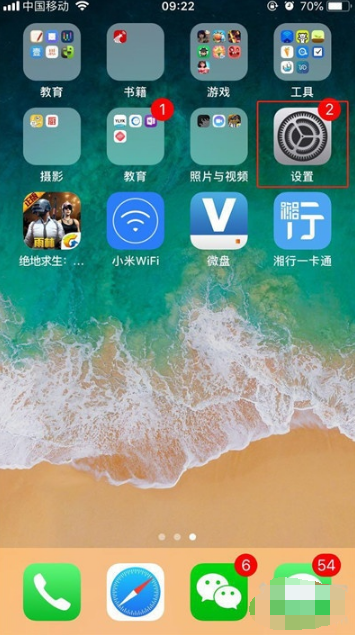
2、往下滑动菜单,找到【通用】选项。
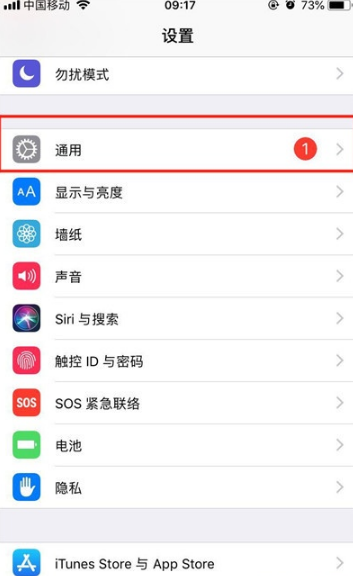
3、点击进入【辅助功能】。
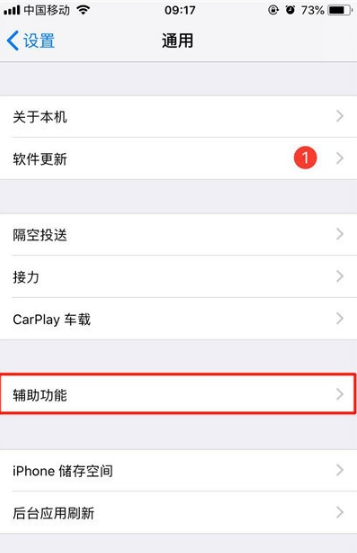
4、往下滑动屏幕至底端,点击【引导式访问】。
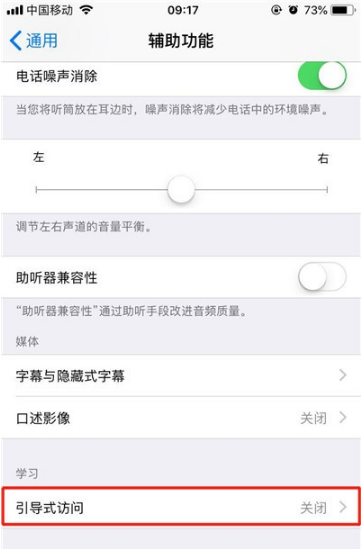
5、点击【引导式访问】右边按钮开启,并为引导式访问设置密码即可。
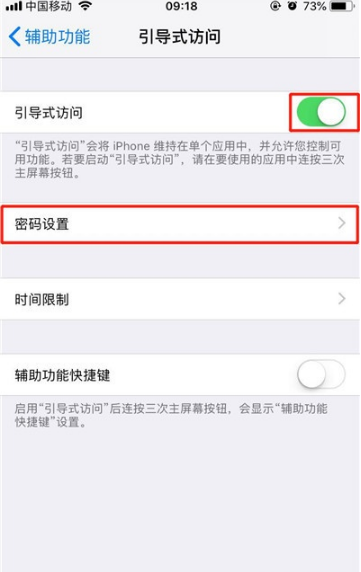
6、打开相册之后,连按三次home键,开启引导式访问,在屏幕上画出要停用的区域,点击【开始】即可。
iphone11相关攻略推荐:
iphone11如何查看电池损耗情况
iphone11如何设置屏幕停用时间
iphone11如何设置应用限额
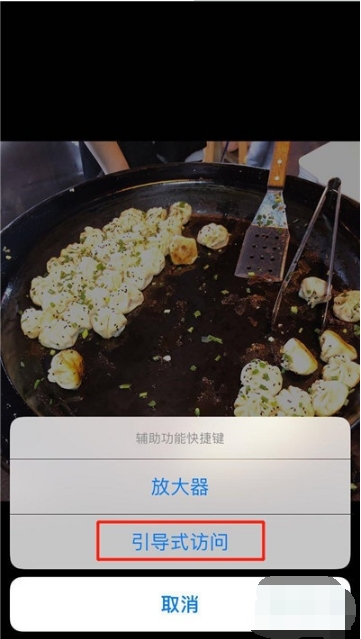
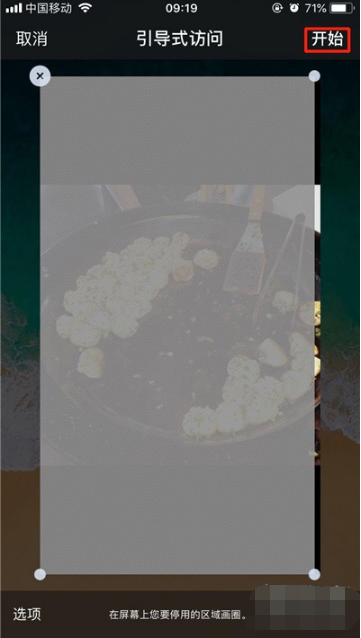
好了,今天的分享就到这里了,想要学习更多软件教程就来IE浏览器中文网站,快快收藏吧,更多精彩不容错过!